苹果手机作为一款智能手机,拥有许多实用的功能,其中就包括语音控制功能,苹果手机的语音控制功能可以帮助用户更便捷地操作手机,例如打电话、发送短信、查看日历等。要开启苹果手机的语音控制功能,只需要进入设置界面,找到Siri和搜索选项,然后开启启用嘿 Siri。这样就可以通过语音指令来控制手机,让手机成为你的贴心助手。
iPhone苹果手机语音控制功能怎么开启
操作方法:
1.打开手机,在手机主屏幕上找到“设置”,点击打开,如下图所示
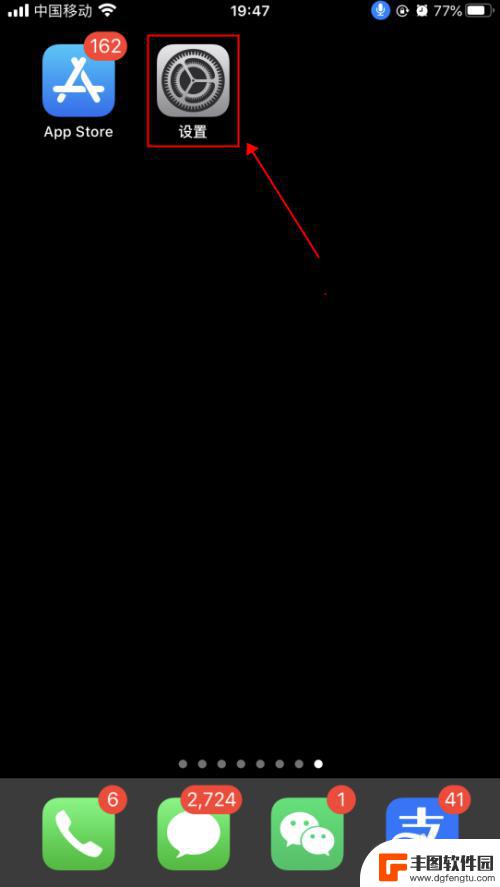
2.在设置界面,点击选择“辅助功能”,如下图所示
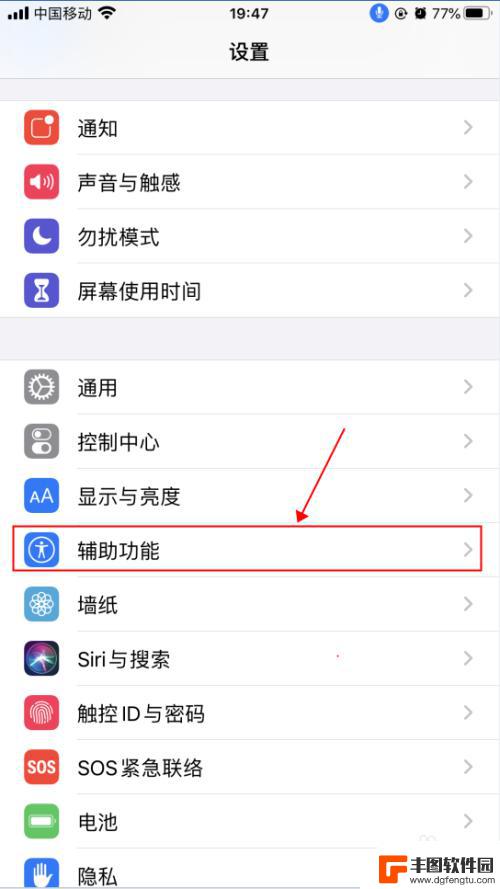
3.在辅助功能界面,点击选择“语音控制”,如下图所示
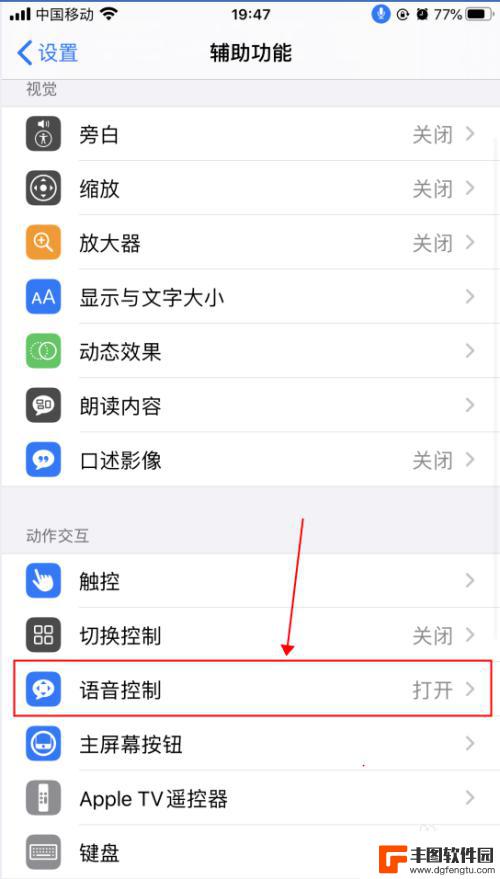
4.在语音控制界面,这里就是麦克风图标控制的界面了。语音控制是可以直接说出语音指令来控制手机的功能,点击“了解更多”,可以了解语音控制的功能和使用,如下图所示
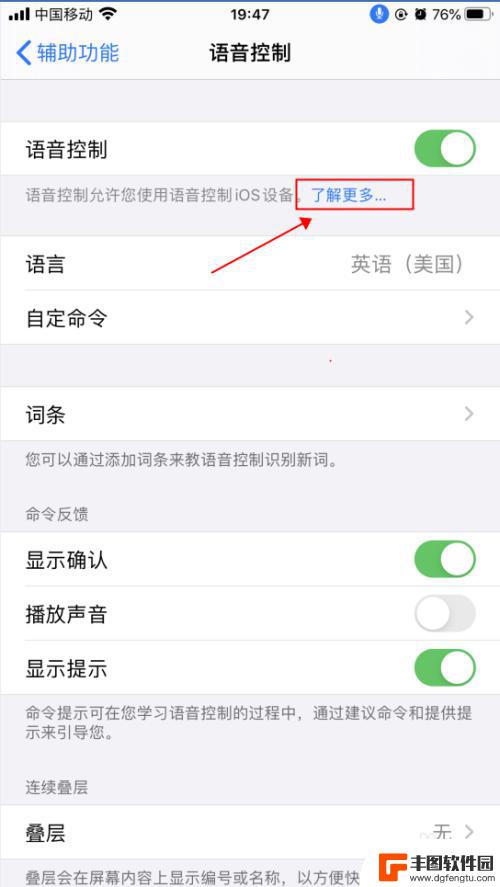
5.在弹出的语音控制导航界面,了解语音控制的基本功能。点击“继续”,了解如何使用语音控制,如何点击“完成”,如下图所示
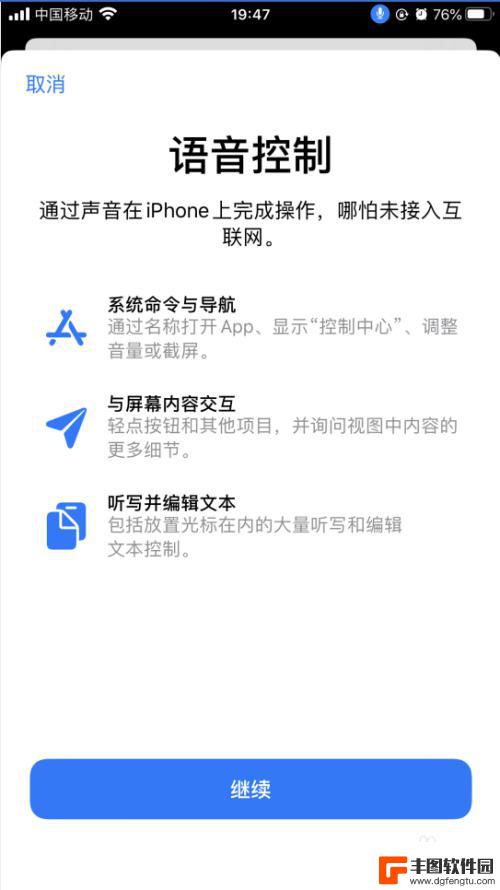
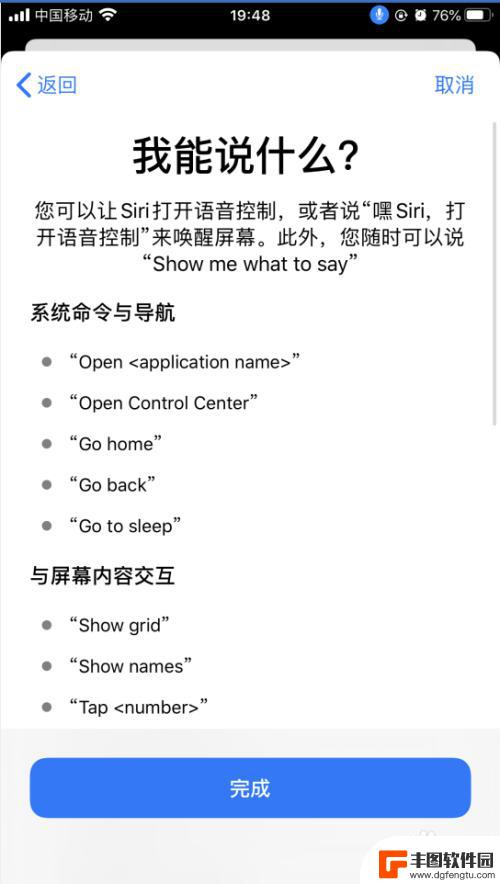
6.返回到语音控制界面,点击“自定命令”,如下图所示
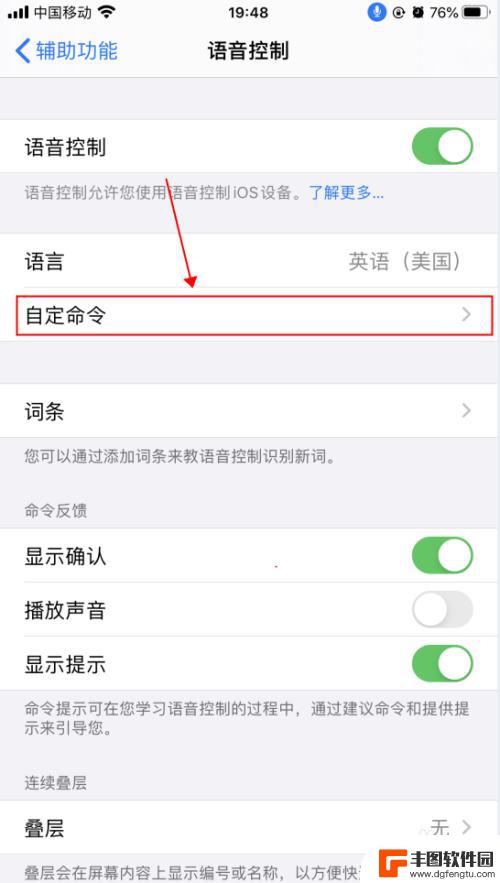
7.在自定界面,可以创建新的命令,也可以修改已有的命令,如下图所示
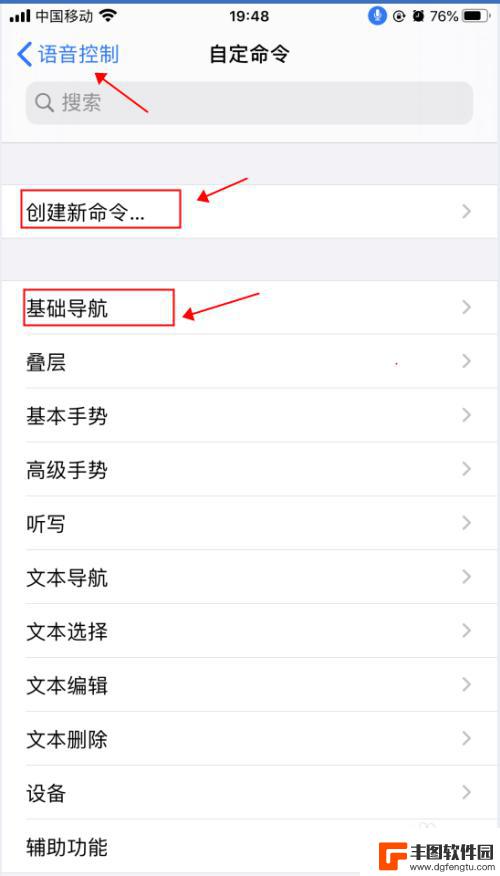
8.返回到语音控制界面,点击“语音控制”右侧的开关。选择关闭状态,则会关闭语音控制功能,随即麦克风的图标也会消失,如下图所示
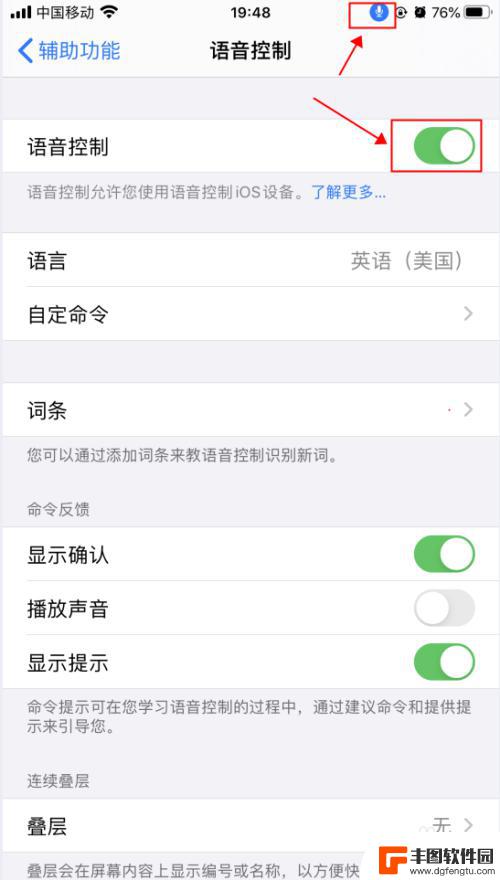
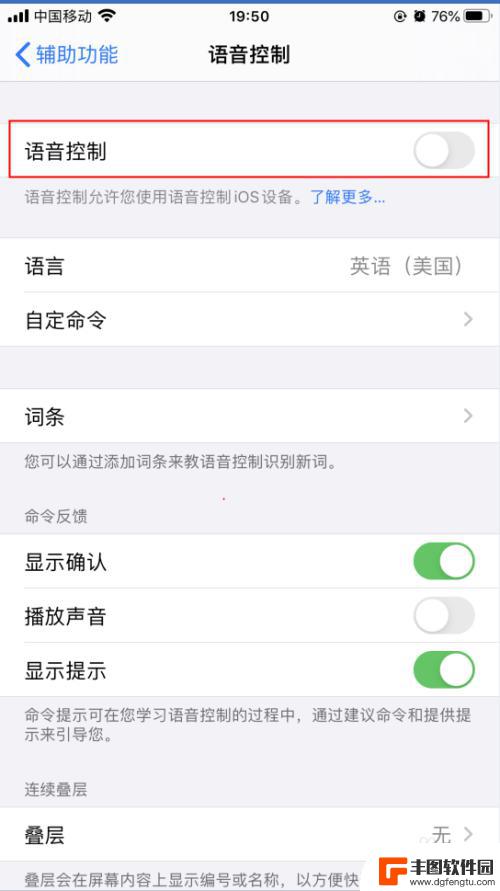
以上就是苹果手机如何设置喊手机的全部内容,如果遇到这种情况,你可以按照以上步骤解决,非常简单快速。
相关教程
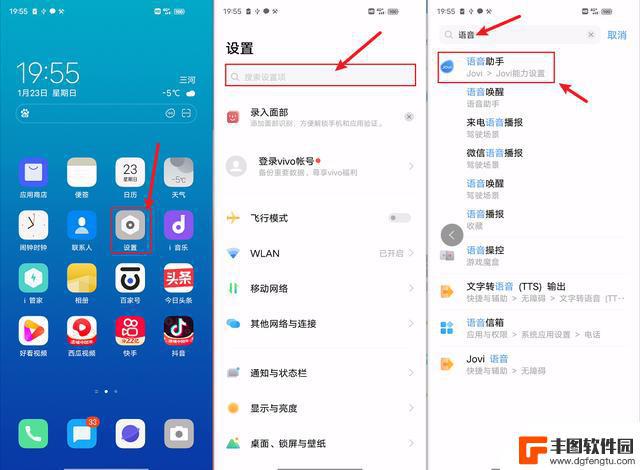
vivos17语音助手怎么开启 vivo手机怎么唤醒语音助手
vivo手机搭载的vivos17语音助手功能十分强大,用户可以通过简单的操作快速唤醒语音助手,实现语音控制手机的便捷操作,只需在手机设置中找到语音助手的开启选项,并设定唤醒词,...
2024-04-07 15:33:03
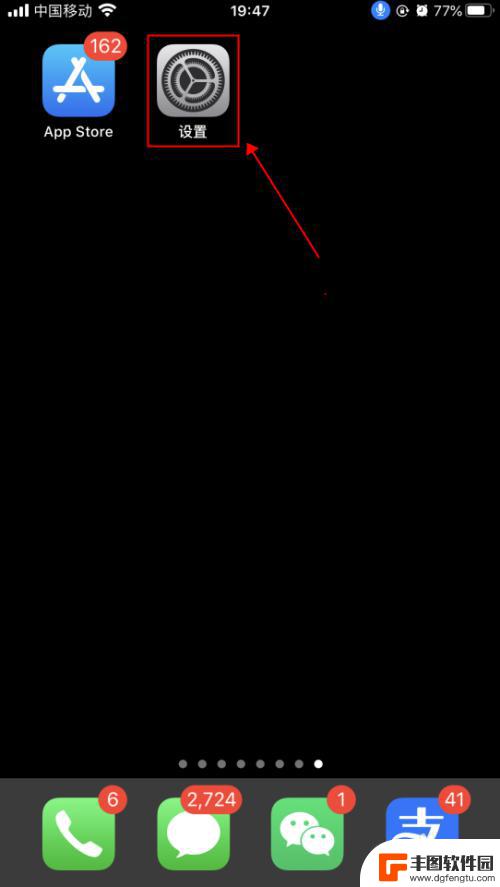
语音找苹果手机怎么设置 iPhone苹果手机语音控制功能设置步骤
苹果手机是一款功能强大的智能手机,拥有许多实用的功能,其中之一就是语音控制功能,通过语音控制,我们可以方便地操作手机,无需触摸屏幕,提高了手机使用的便利性和效率。如何设置iPh...
2024-02-28 08:29:25

海信电视远程语音喊什么 海信智能电视远场语音功能使用教程
海信智能电视远场语音功能是一项方便实用的技术,通过简单的语音指令就可以轻松控制电视的各项功能,无需遥控器,只需用声音就能切换频道、调节音量、搜索节目等。用户只需要在设置中打开远...
2024-04-04 14:45:51
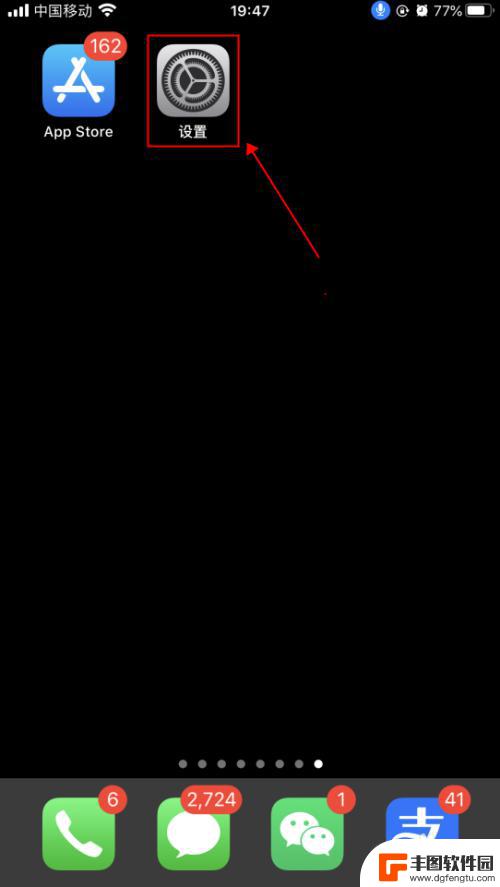
苹果手机5s怎么设置语音 iPhone苹果手机语音控制功能怎么用
iPhone 5s是苹果公司推出的一款经典手机,它不仅外观精美,性能优秀还具备许多智能功能,其中语音控制功能更是让人称赞不已。通过简单的设置,用户可以轻松地通过语音指令来操作手...
2024-04-05 11:32:19
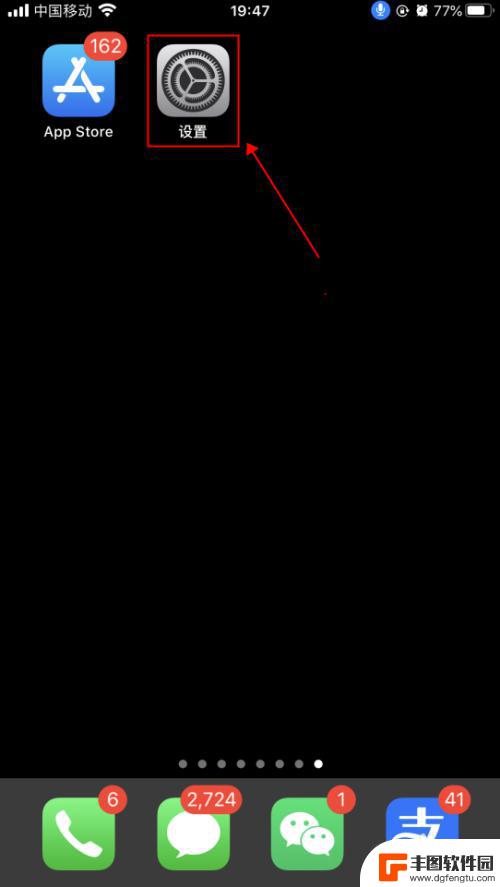
苹果手机电话如何设置语音 iPhone苹果手机语音控制功能设置步骤
苹果手机作为一款备受欢迎的智能手机,其语音控制功能在用户体验中起到了重要的作用,通过语音控制,我们可以更便捷地操作手机,提高工作和生活效率。在iPhone苹果手机上,设置语音控...
2024-01-13 09:25:46
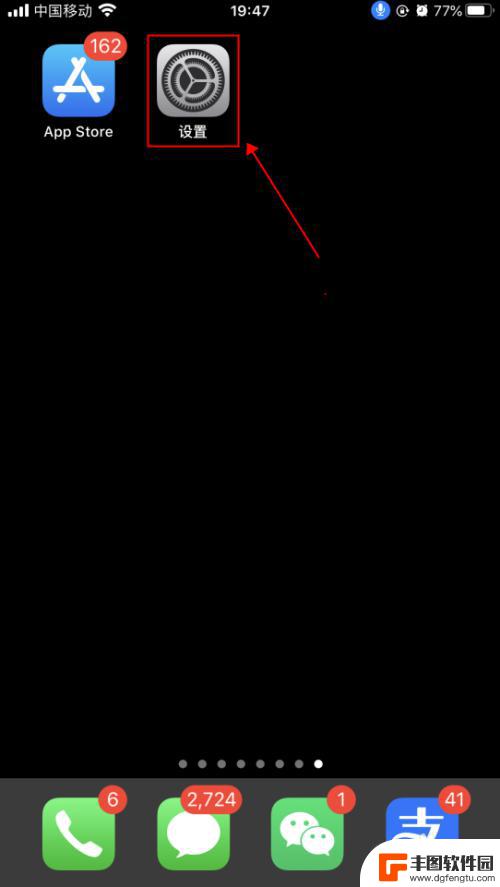
苹果手机是怎么用语音功能 iPhone苹果手机语音控制功能设置方法
苹果手机是一款功能强大的智能手机,其语音功能更是让用户的手机使用体验更加便捷和高效,通过iPhone的语音控制功能,用户可以通过简单的语音指令完成各种操作,如发送短信、拨打电话...
2024-02-02 15:35:09

如何上传手机锁屏照片 华为手机锁屏照片设置教程
每个人都希望手机锁屏照片能够展示自己的个性和喜好,而华为手机提供了丰富多彩的锁屏照片设置选项,让用户可以轻松自定义自己的锁屏界面,通过简单的操作,您可以选择喜欢的照片或者主题,...
2024-09-20 13:26:03

iphone手机连电视 iPhone手机怎么无线投屏到电视
iPhone手机已经成为人们生活中必不可少的一部设备,无论是用来通讯、拍照、玩游戏还是观看视频,都离不开它的帮助,而随着科技的不断发展,iPhone手机还可以通过无线投屏的方式...
2024-09-20 12:23:00
小编精选
如何上传手机锁屏照片 华为手机锁屏照片设置教程
2024-09-20 13:26:03拼多多怎么用手机发货 拼多多手机打单软件怎么操作
2024-09-20 10:20:21手机如何自动整理桌面 华为手机桌面自动整理方法
2024-09-20 09:26:32手机怎么把图片转换为jpg 手机照片怎么转换为jpg格式
2024-09-20 08:34:27vivo手机字体怎样调回正常 vivo手机如何恢复系统默认字体设置
2024-09-19 17:37:54oppo手机管家悬浮窗怎么关闭 OPPO手机悬浮窗怎么关闭
2024-09-19 15:32:00京东手机发票怎么选 京东发票选择明细还是种类更好
2024-09-19 14:27:03手机上如何制作柱状图 手机WPS表格怎么画柱状图
2024-09-19 12:14:19苹果手机如何拍照转换成pdf 苹果手机照片怎么导出为PDF格式
2024-09-19 11:40:11安桌手机怎么测试 如何测试安卓手机性能
2024-09-19 10:24:13热门应用